
Как скачать и установить Стим, последнюю новую версию на русском языке на компьютер, ноутбук? Как скачать программу Стим через торрент? Почему не получается установить Стим?
Описание и решение основных причин, по которым не устанавливается клиент Steam.
Навигация
Steam – известная во всём мире игровая платформа, посредством которой люди из разных стран могут вместе играть в многопользовательские игры. Для того, чтобы присоединиться к миллионам игроков на платформе Steam, необходимо скачать и установить специальный клиент, который не требует высоких системных требований и весит всего несколько мегабайт.
У опытных игроков и специалистов ПК, как правило, не возникает вопросов по скачиванию и установке клиента. Однако новые пользователи, которые ранее никогда не пользовались подобными платформами, могут столкнуться с рядом определённых проблем.
Из нашей статьи Вы узнаете, как правильно скачать и установить клиент Steam и по каким причинам он может не устанавливаться.

Как скачать и установить Стим последнюю новую версию на русском языке на компьютер, ноутбук? Как скачать программу Стим через торрент?
ВАЖНО: Перед тем, как переходить к скачиванию и установке клиента игровой платформы Steam следует сказать, что скачивать его рекомендуется исключительно с официального сайта. Версии, которые можно найти на торрент-трекерах могут содержать вирусы. Прокаченные игровые аккаунты Steam стоят больших денег, поэтому злоумышленники настойчиво охотятся за ними.
Для того, чтобы скачать и установить клиент Steam, необходимо проделать следующие шаги:
Шаг 1.
- Перейдите на официальный сайт Steam и в верхней части главной страницы кликните по кнопке «Загрузить Steam».
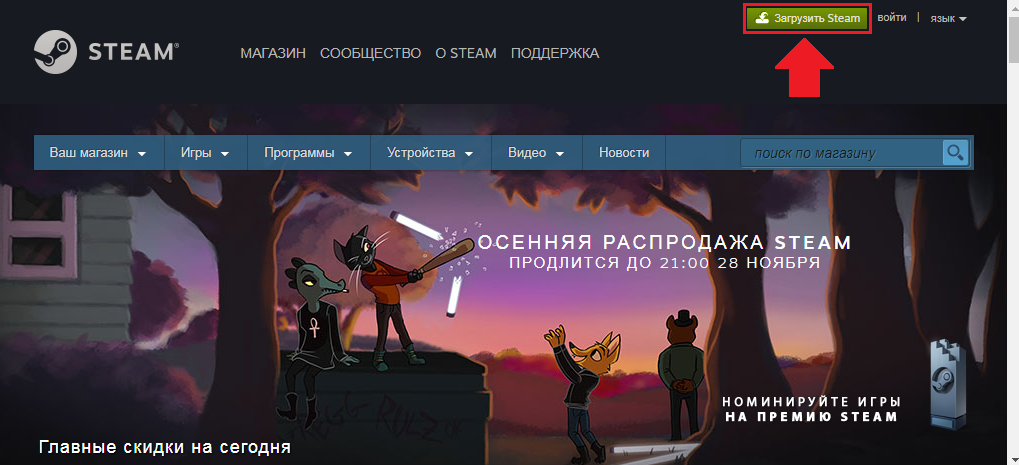
Изображение 2. Загрузка клиента Steam с официального сайта.
Шаг 2.
- На открывшейся странице для скачивания клиента под операционные системы Windows кликните по кнопке «Установить Steam».
- Если Вы владелец компьютера с операционной системой на базе Linux или Mac, то под зелёной кнопкой вы найдёте ссылки на версию для своей операционной системы.
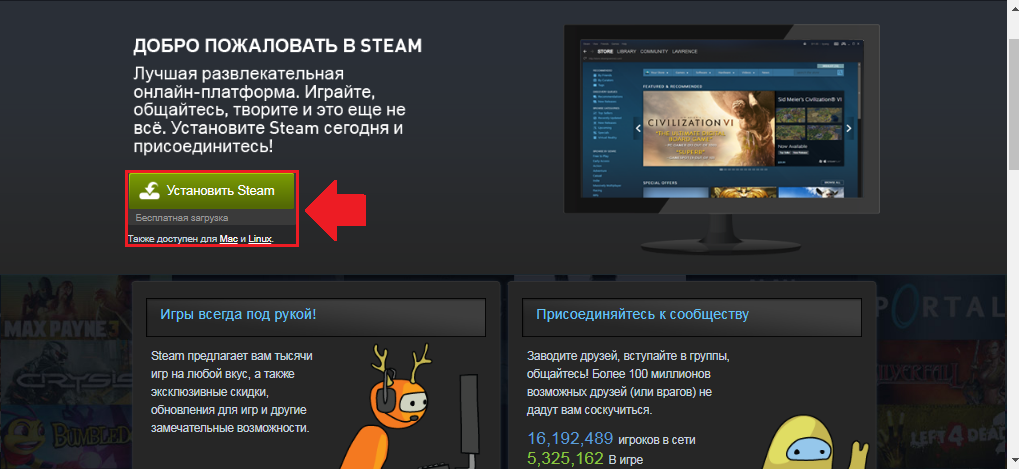
Шаг 3.
- Далее запустите скаченный файл, выберите язык клиента и директорию для установки. Дождитесь окончания процесса установки.
ВАЖНО: Не устанавливайте клиент на системный диск. Все игры, которые Вы скачаете через Steam, будут помещены в корневую папку игровой платформы. Они занимают очень много дискового пространства и в конечном итоге могут не оставить необходимого количества свободной памяти для корректной работы операционной системы.
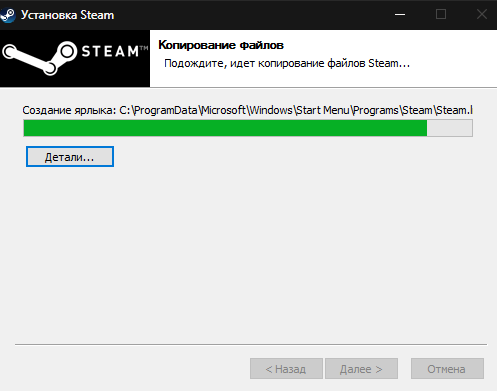
Изображение 4. Выбор директории и установка клиента Steam.
Шаг 4.
- После завершения установки и первого запуска, клиент Steam автоматически обновится до самой последней версии.
- После запуска приложения для использования сервиса войдите в свою учётную запись Steam или пройдите простую регистрацию.
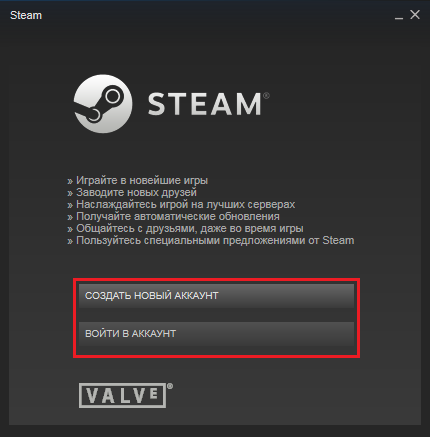
Изображение 5. Вход в учётную запись через клиент Steam.
Почему не получается установить Стим?
Как правило, проблем с установкой клиента Steam быть не должно. Однако, если они всё же случаются, то тому может быть несколько причин:
Мало свободного места на жёстком диске
- Самой распространённой причиной, с которой сталкиваются пользователи в процессе установки Steam, отсутствие достаточного количества места на жёстком диске. Если проблема заключается действительно в этом, то пользователь получит уведомление «Not enough space on hard drive» или «Недостаточно места на диске».
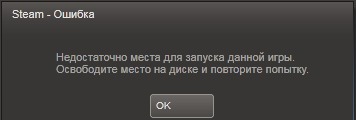
Изображение 6. Уведомление о недостатке свободного места на диске при установке клиента Steam.
- Решение данной проблемы предельно простое: очистите требуемое количество места путём удаления ненужных медиафайлов, игр и программ. Также стоит почистить корзину, так как находящиеся в ней файлы занимают приличное количество места. Сам клиент Steam весит не более 250 Мб.
Ограниченные права пользователя
- Вполне возможно, что на вашем компьютере установлен запрет на установку приложений пользователям, не имеющими прав администратора. Всё, что вам необходимо сделать, так это кликнуть правой кнопкой мышки по установочному файлу клиента Steam и в контекстном меню выбрать пункт «Запуск от имени администратора».
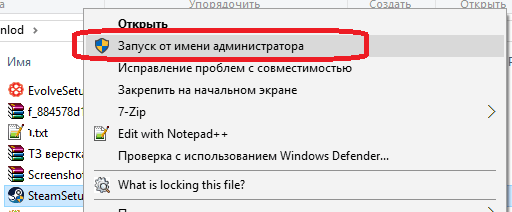
Изображение 7. Запуск установочного файла клиента Steam от имени администратора.
Наличие русских букв в пути установки
Многие программы и игры дают сбои при попытке их установки в папку с русским названием. По умолчанию Steam устанавливается в корневую папку «Program Files» системного диска. Однако, если вы решили установить клиент на другой диск, убедитесь, чтобы путь к нему не содержал символов кириллицы.
Программа не отвечает
- Иногда случается так, что в процессе установки или обновления клиент Steam зависает и не реагирует на действия пользователя. В таком случае необходимо кликнуть правой кнопкой мышки по свободному пространству на панели задач и в контекстном меню выбрать пункт «Запустить диспетчер задач».
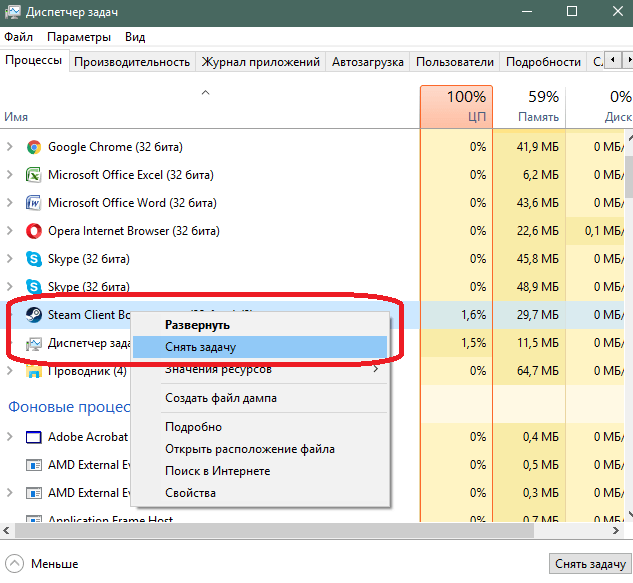
Изображение 8. Завершение не отвечающего процесса Steam и повторный запуск установки клиента.
- В открывшемся окне перейдите на вкладку «Процессы» и найдите среди них процесс «Steam Client». Кликните по нему правой кнопкой мышки и выберите пункт «Снять задачу». После этого повторно запустите установку клиента Steam. На этот раз не должно возникнуть никаких проблем.
